Hoe een agenda openen vanuit het adresboek in Outlook?
Als andere Exchange-gebruikers toestemming hebben ingesteld om u toegang te geven tot of hun agenda-mappen te bewerken, kunt u hun agenda's gemakkelijk openen vanuit het adresboek in uw Outlook. Er zijn twee oplossingen om dit te doen.
Agenda openen vanuit het adresboek
Agenda openen vanuit het adresboek met de functie Andere gebruikersmap
- Verhoog uw e-mailproductiviteit met AI-technologie, waardoor u snel op e-mails kunt reageren, nieuwe kunt opstellen, berichten kunt vertalen en nog veel efficiënter kunt werken.
- Automatiseer het versturen van e-mails met Automatisch CC/BCC, Automatisch Doorsturen volgens regels; stuur Automatisch Antwoord (Afwezig) zonder dat een exchange-server nodig is...
- Ontvang herinneringen zoals Waarschuwen bij BCC wanneer u allen beantwoordt terwijl u in de BCC-lijst staat, en Herinnering bij ontbrekende bijlagen voor vergeten bijlagen...
- Verbeter de e-mail efficiency met Beantwoorden (Allen) Met Bijlagen, Automatisch Begroeting of Datum & Tijd toevoegen aan Handtekening of Onderwerp, Beantwoorden Meerdere E-mails...
- Stroomlijn het versturen van e-mails met Terughalen E-mails, Bijlagenhulpmiddelen (Comprimeren Alle, Automatisch Opslaan Alle...), Verwijder Dubbele E-mails en Snelle Rapportage...
Agenda openen vanuit het adresboek
Volg onderstaande stappen om de agenda van een andere Exchange-gebruiker te openen in uw Outlook met de functie Agenda openen > Vanuit adresboek.
1. Klik in de agenda-weergave op Start > Agenda openen > Vanuit adresboek. Zie screenshot:
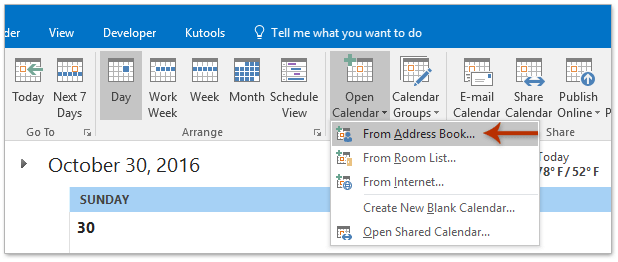
2. Selecteer in het venster Selecteer naam dat wordt geopend: (1) selecteer het adresboek waaruit u de agenda wilt openen in de vervolgkeuzelijst Adresboek; (2) dubbelklik op het specifieke contact waarvan u de agenda wilt openen om het toe te voegen aan het vak Agenda; en klik vervolgens op de knop OK. Zie screenshot:
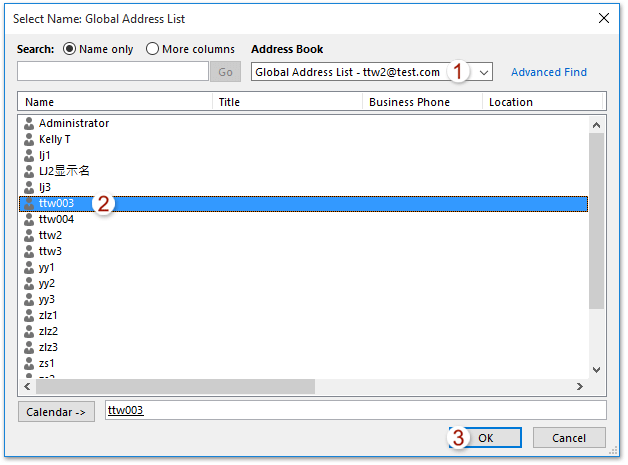
De agenda van het specifieke contact wordt nu geopend in de agenda-weergave in uw Outlook.
Agenda openen vanuit het adresboek met de functie Andere gebruikersmap
Daarnaast kunt u ook eenvoudig de agenda van een andere Exchange-gebruiker openen vanuit het adresboek met de functie Openen & Exporteren > Andere gebruikersmap. Doe het volgende:
1. Klik op Bestand > Openen & Exporteren (of Openen) > Andere gebruikersmap. Zie screenshot:

2. Het venster Andere gebruikersmap openen verschijnt nu. Klik op de knop Naam om het venster Selecteer naam te openen. Zie screenshot:

3. Selecteer in het venster Selecteer naam dat wordt geopend: (1) selecteer het specifieke adresboek waaruit u de agenda wilt openen in de vervolgkeuzelijst Adresboek, (2) selecteer het contact waarvan u de agenda wilt openen, en (3) klik op de knop OK. Zie screenshot:
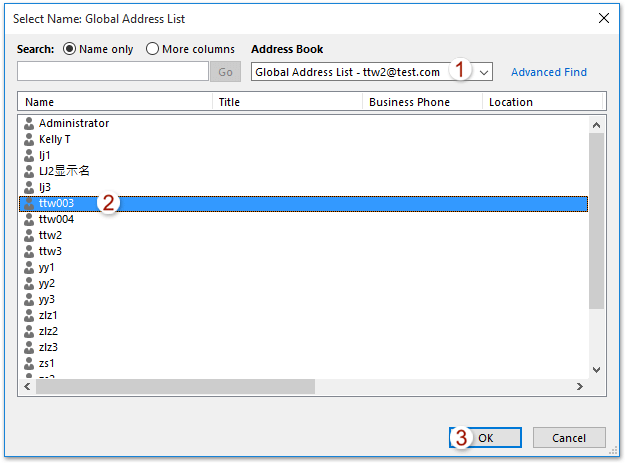
4. U keert nu terug naar het venster Andere gebruikersmap openen. Selecteer Agenda in de vervolgkeuzelijst Maptype en klik op de knop OK. Zie screenshot:

Tot nu toe is de agenda van het specifieke contact geopend in de agenda-weergave in uw Outlook.
Gerelateerde artikelen
Delegeer toegangsrechten voor andere Exchange-gebruikers in Outlook
Beste Office-productiviteitstools
Breaking News: Kutools for Outlook lanceert een gratis versie!
Ervaar de geheel nieuwe Kutools for Outlook met meer dan100 fantastische functies! Klik om nu te downloaden!
📧 E-mailautomatisering: Automatisch antwoorden (Beschikbaar voor POP en IMAP) / Schema E-mail verzenden / Automatisch CC/BCC per Regel bij Verzenden / Automatisch doorsturen (Geavanceerde regels) / Begroeting automatisch toevoegen / Meerdere ontvangers automatisch opsplitsen naar individuele E-mail...
📨 E-mailbeheer: E-mail terughalen / Scam-e-mails blokkeren op onderwerp en anderen / Duplicaat verwijderen / Geavanceerd Zoeken / Organiseer mappen...
📁 Bijlagen Pro: Batch opslaan / Batch loskoppelen / Batch comprimeren / Automatisch opslaan / Automatisch loskoppelen / Automatisch comprimeren...
🌟 Interface-magie: 😊Meer mooie en gave emoji's / Herinneren wanneer belangrijke e-mails binnenkomen / Outlook minimaliseren in plaats van afsluiten...
👍 Wonders met één klik: Antwoord Allen met Bijlagen / Anti-phishing e-mails / 🕘Tijdzone van de afzender weergeven...
👩🏼🤝👩🏻 Contacten & Agenda: Batch toevoegen van contacten vanuit geselecteerde E-mails / Contactgroep opsplitsen naar individuele groepen / Verjaardagsherinnering verwijderen...
Gebruik Kutools in je voorkeurt taal – ondersteunt Engels, Spaans, Duits, Frans, Chinees en meer dan40 andere talen!


🚀 Eén klik downloaden — Ontvang alle Office-invoegtoepassingen
Sterk aanbevolen: Kutools for Office (5-in-1)
Met één klik download je vijf installatiepakketten tegelijk — Kutools voor Excel, Outlook, Word, PowerPoint en Office Tab Pro. Klik om nu te downloaden!
- ✅ Eén-klik gemak: Download alle vijf de installaties in één actie.
- 🚀 Klaar voor elke Office-taak: Installeer de invoegtoepassingen die je nodig hebt, wanneer je ze nodig hebt.
- 🧰 Inclusief: Kutools voor Excel / Kutools for Outlook / Kutools voor Word / Office Tab Pro / Kutools voor PowerPoint